Rask Tips: Hvordan Se Kjøpshistorikken din på Google Play

Se vår Google Play Kjøpshistorikk ved å følge disse nybegynnervennlige trinnene for å holde apputgiftene dine under kontroll.
Akkurat som apper forbedrer funksjonaliteten til datamaskinen din, gir tillegg en ekstra fordel for nettlesere . Det er mange tillegg tilgjengelig for Firefox som kan brukes til å utføre utallige oppgaver som å lage bokmerke, sjekke været, tilpasse Firefox-nettleseren osv.
I denne artikkelen har vi prøvd å inkludere noen av de beste tilleggene som kan pusse opp nettleseropplevelsen din.
Beste Firefox-tillegg:
Fantastisk skjermbilde
Det neste Firefox-tillegget på listen vår er Awesome Screenshot. du bruker dette tillegget til å ta skjermbilder av enten hele eller deler av nettsteder. Awesome Screenshot lar deg merke skjermbilder med forskjellige tekster og former som kan lastes opp med lenker for å gi enkel online deling.
Lesbarhet
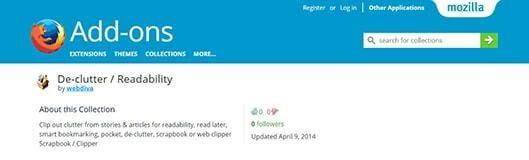
Eliminer alle de trivielle tingene fra artiklene og historiene dine med Lesbarhet. Et av de beste Firefox-tilleggene som utrydder alt rotet på nettstedet og igjen gir et innhold som er ryddig, ryddig og lesbart. Du kan også bruke den til å lagre artikkelen og se den senere.
Les også: 5 grunner til å velge Mozilla Firefox fremfor Google Chrome
X-varsler
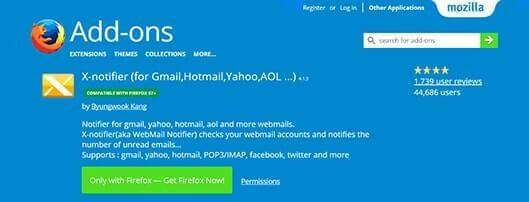
Hvis du har mye arbeid med e-post, er X-Notifier det beste tillegget for deg. Dette tillegget sjekker alle de tilknyttede kontoene for alle e-poster som mottas, og sender varsler for det samme. Varselet sendes i form av et konvoluttformet ikon i Firefoxs statuslinje, et popup-vindu eller dedikert sidefelt. X-Notifier støtter alle populære nettposttjenester som AOL, Gmail, Hotmail og Yahoo.
Klikk og rengjør
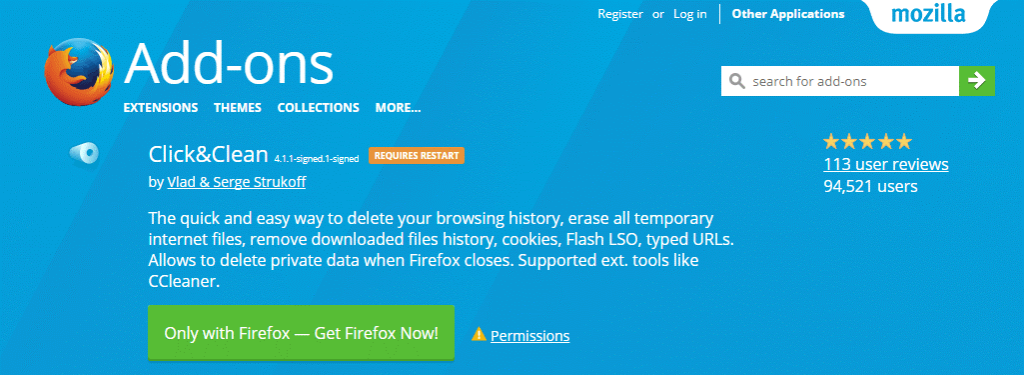
Dette Firefox-tillegget tilbyr en enkel måte å slette nettleserhistorikken din, midlertidige filer, informasjonskapsler så vel som private data. Bare klikk på papirikonet for å slette, tilpasse nettleseren til å rense historikken og andre data automatisk når den lukkes, eller til og med utfør selektiv sletting av nettleserdataene.
Xmarks
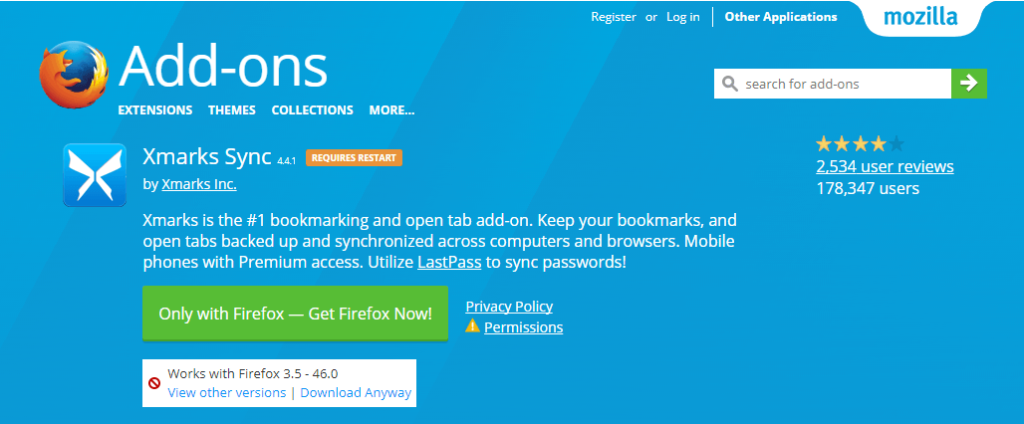
La oss starte listen over de beste Firefox-utvidelsene med Xmarks, som er et bokmerketillegg. Med Xmarks kan du enkelt sikkerhetskopiere og synkronisere alle bokmerkene og fanene dine på tvers av flere enheter og nettlesere. Ikke bare dette, du kan bruke dette smarte verktøyet for å få tilgang til det lagrede innholdet på en annen nettleser eller enhet. Det er et flott verktøy i tilfelle samarbeid.
Last ned plan
Akkurat som navnet antyder, tilbyr Download Plan-utvidelsen en luftig nedlastingsopplevelse. Den unngår rushtiden og eliminerer svak nedlastingshastighet ved å sette en tilpasset tidsplan for nedlastingene dine. Dette tillegget gir deg muligheten til å velge nedlastingsplasseringer, køkoblinger, planlegge nedlastingstider osv. Alt du trenger å gjøre er å sørge for at du har en fungerende internettforbindelse.
Utklippsbok
Firefox ScrapBook-utvidelse er enda et effektivt verktøy som lar brukere lagre nettsteder og nettsider uten problemer. Den lar deg lagre hele sider eller utdrag, som kan organiseres som en bokmerkemappe i ScrapBook-sidefeltet. Det gjør prosessen for å søke i samling av lagrede bokmerker enkel og rask. Den har også en innebygd editor som lar deg jobbe med lagret tekst/HTML.
Så dette var de beste Firefox-tilleggene tilgjengelig på nettet. Tillegg lar oss bruke nettleseren vår effektivt. Vi håper du prøver disse enkle, men effektive tilleggene for Firefox og øker nettleseropplevelsen din.
Se vår Google Play Kjøpshistorikk ved å følge disse nybegynnervennlige trinnene for å holde apputgiftene dine under kontroll.
Ha det moro i Zoom-møtene dine med noen morsomme filtre du kan prøve. Legg til en glorie eller se ut som en enhjørning i Zoom-møtene dine med disse morsomme filtrene.
Lær hvordan du fremhever tekst med farge i Google Slides-appen med denne trinn-for-trinn-veiledningen for mobil og datamaskin.
Samsung Galaxy Z Fold 5, med sitt innovative foldbare design og banebrytende teknologi, tilbyr ulike måter å koble til en PC. Enten du ønsker
Du har kanskje ikke alltid tenkt over det, men en av de mest utbredte funksjonene på en smarttelefon er muligheten til å ta et skjermbilde. Over tid har metode for å ta skjermbilder utviklet seg av ulike grunner, enten ved tillegg eller fjerning av fysiske knapper eller innføring av nye programvarefunksjoner.
Se hvor enkelt det er å legge til en ny WhatsApp-kontakt ved hjelp av din tilpassede QR-kode for å spare tid og lagre kontakter som en proff.
Lær å forkorte tiden du bruker på PowerPoint-filer ved å lære disse viktige hurtigtastene for PowerPoint.
Bruk Gmail som en sikkerhetskopi for personlig eller profesjonell Outlook-e-post? Lær hvordan du eksporterer kontakter fra Outlook til Gmail for å sikkerhetskopiere kontakter.
Denne guiden viser deg hvordan du sletter bilder og videoer fra Facebook ved hjelp av PC, Android eller iOS-enhet.
For å slutte å se innlegg fra Facebook-grupper, gå til den gruppens side, og klikk på Flere alternativer. Velg deretter Følg ikke lenger gruppe.







